先日、「面白い漫画ランキングBEST200」なる記事を作成したのですが、80位辺りをしこしこ作っている時にWordpressの「500エラー」が出てきて次のような文言が表示されました。
・kaisei-eigo.comページは機能していません
・kaisei-eigo.comでは現在このリクエストを処理できません。
またその時のスクリーンショットは次の通りです。
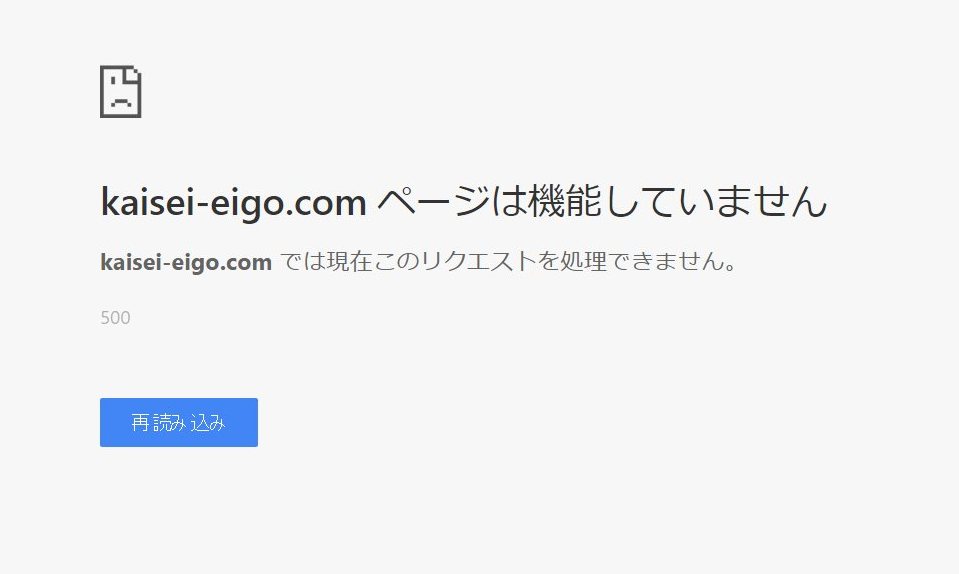
いやーこれは焦る
このエラーと共に突然Wordpressの投稿(マンガランキングの記事)作成画面にアクセス不能となってしまったのです。


WordPress500エラーの原因
500エラーは、下記の様な原因で発生するようです。
・プラグインの新規インストール
・Wordpressの設定変更(.htaccessの変更等)
・アクセスの集中
・内部での負荷増大(私の場合は今回これ)
正直、上記スクリーンショットに表示されるような文言だけでは原因を特定し切れないので、もう少し詳しいエラー内容を表示してほしいものです。。
まぁ詳細に知りたければエラーログを解析しろって事なんでしょうけども。。
私の場合、今回このエラーが出た原因は明らかです。
それは「巨大な記事の作成」です。

今回、マンガランキングBEST200を作成する際、200のマンガ紹介を一つの記事内にまとめようとして作成していました。
丁度、次のような規模になったときに、500エラーで記事作成画面にアクセスできなくなったのです・・・。
その時の記事の規模は
・ビジュアル画面(本文)での文字数が5万字弱
・テキスト画面(HTML画面)での文字数は40万字超
いつもであれば3000字~8000文字程度、多くても10,000字程度の記事を作成するのが関の山ですから、今回作ろうとしたマンガランキング記事の巨大さがお分かりになるかと思います。
HTMLで記述されたテキスト画面上の文字数は40万字を超えててもうわ訳わかんないレベルでしたね。
これはヨメレバ・カエレバをマンガごとに設定していったことによる文字数の爆発なわけです。致し方ない。
これにより、Wordpressの仕様なのか負荷増大によるダウンなのかは分かりませんが、「500エラー」により記事作成画面にアクセス不能となってしまったのでした・・・。
これは恐い・・・
WordPress500エラー発生時の対処法
「500エラー」が発生する直前に行っていた作業、例えば今回は巨大記事の作成だったわけですが、これに対処することでエラーを回避することになります。
それにしても今回は運が良かったです。
というのも時間を置いて何度かアクセスしたら、記事にアクセス出来たからです。
すかさずテキスト画面で全コピーして、記述していた内容を救い出す事ができました・・・。
もし一切アクセス不能であったならば、40万文字にも及ぶ作業が無駄になる所でした・・・。
今思い出しても冷や汗出るぜ・・・
○玉ヒュっとした・・・

結局「200位~101位」と、「100位~1位」の2つの記事に分けて事なきを得ました。
今回、この規模の内容を一つの記事で作ろうとするのが無謀だということが分かったので、何事も経験だと思って備忘録代わりにこの記事を書いているわけであります汗汗。。
また大規模記事による負荷でなかったとしても、500エラーが発生したのであれば直前に行っていた作業が原因である可能性大です。
例えば
・Pluginのインストール
・.htaccessの変更
などWordpressやサーバー周りに変更を加えていた場合は、それを速やかに元に戻す事で復旧できる可能性があります。
エラーを詳細に解析したい時は
発生したエラーを詳細に解析したい場合は、サーバーからログを取得して調査してみるといいでしょう。
取得方法はお使いのレンタルサーバーによって異なりますから、あなたがお使いのサーバーのマニュアル等をご確認ください。
ダウンロードしたエラーログはTerapadといったエディターで開くと見やすいです。Windows付属のメモ帳で開くと改行がおかしくて見難いことこの上ない・・・。
エラーが発生し始めた日時付近を重点的に探してみると、悪さをしているプラグインなどの情報を得られる可能性がありますので試してみて下さい。
バックアップの重要性
エラー発生の直前に行っていた設定変更などを元に戻す事によって回復すれば良いのですが、元に戻しても異常が発生し続ける、なんてことも有り得ます。
思いもよらぬ内部の設定が変わってしまっていて、自力で元に戻す事が不可能な場合があるわけです。
その場合、あなたのWebサイトを守れるかどうかは、サーバーのバックアップを取ってあるかどうかに掛かってきます。

バックアップについては、レンタルサーバーのバックアップサービスを使うと良いでしょう。
無料で提供している所もありますし、月額数百円と言った価格で提供しているレンタルサーバーサービスもあります。
1日や3日といった周期でサーバー(FTPサーバーとデータベース)のバックアップを行い、数世代分保存しておけば十分でしょう。
「BackWPup」といったプラグインを使うのも一つの手ですが、正常に動作しているかを定期的に確認することを忘れないで下さい。
というのも、プラグインの類は定期実行を設定していても、エラーなどで不意に停止している事があるからです。
私も久しぶりに設定を見てみたら本当に停止していて焦りました・・・。
何をやるにもバックアップは大事です。
人は何かを失ってからその大切さを理解する・・・
失ってからでは遅いですからね・・・。ぜひあなたもバックアップに目を向けてみて下さい。
WordPressだけでなく、あなたのあらゆる所有データをバックアップしておくことをおすすめします。

まとめ
500エラーが出てWordpressの記事作成画面にアクセスできなくなったという状況をご紹介しました。
幸い今回アクセスできなくなったのは原因となった「マンガランキング記事」の作成画面だけでした。
WordPress全体にアクセスできない状況だったとしたらさらに相当焦っていたでしょうね・・・。
私の環境ではテキスト画面(HTML記述画面)の文字数が40万字を超えたあたりで500エラーによるアクセス不能に陥りました。
この規模の内容を一つの記事としてまとめるのが無謀だったいうことをご理解いただけたかと思います。巨大な記事を作る時は注意して下さい。
あなたも不測の事態に備えてバックアップ体制などを強化してみてはいかがでしょうか。






最後までお読み頂きありがとうございます。もし少しでも役に立ちそうだと思われたら、ソーシャルメディアでの共有をお願いします。

コメント